填充順序功能可以方便我們快速填充數(shù)據(jù)。在WPS表單中填充單元格是一項(xiàng)常見(jiàn)的技能,可以節(jié)省大量復(fù)雜的操作。通常需要制作一份員工表格。下面介紹如何在WPS表格中填寫(xiě)順序,并整理出一些相關(guān)的問(wèn)題,希望對(duì)大家有所幫助。
問(wèn):WPS表單的自動(dòng)填充設(shè)置在哪里?設(shè)置為:例如,單元格A1為2,下拉A2、A3。A4.A5.都是2。
答:點(diǎn)擊單元格,將鼠標(biāo)移動(dòng)到單元格的右下角。當(dāng)鼠標(biāo)形狀變成黑色時(shí),只需按住左鍵并將其拉下,或者選擇您的五個(gè)單元格,包括兩個(gè)。開(kāi)始時(shí),最右邊有一個(gè)填充。你可以把它裝滿。
問(wèn):如果wps表單自動(dòng)填充選項(xiàng)沒(méi)有出來(lái),我該怎么辦?我想將表1中公式的單列復(fù)制到表2中
回答:點(diǎn)擊單元格,將鼠標(biāo)移動(dòng)到單元格的右下角,會(huì)出現(xiàn)一個(gè)黑色的十字。按下右邊的按鈕,然后把它拉下來(lái)。釋放時(shí),會(huì)彈出自動(dòng)填充;選擇“不按格式填充”僅更改數(shù)字,不更改背景顏色;選擇“按格式填充”背景顏色。這一輪第一張桌子的背景顏色是一樣的,所以根據(jù)你自己的需要來(lái)選擇。
我們首先選擇開(kāi)頭的第一個(gè)表,以A1為例;然后輸入您的起始號(hào)碼。這里,以1為例。當(dāng)然,你也可以從200開(kāi)始。然后按照以下格式在左上角的“名稱框”中輸入:a1: a20,即起始坐標(biāo):結(jié)束坐標(biāo),然后按回車(chē)鍵。

a1: a20的單元格將被自動(dòng)選擇。
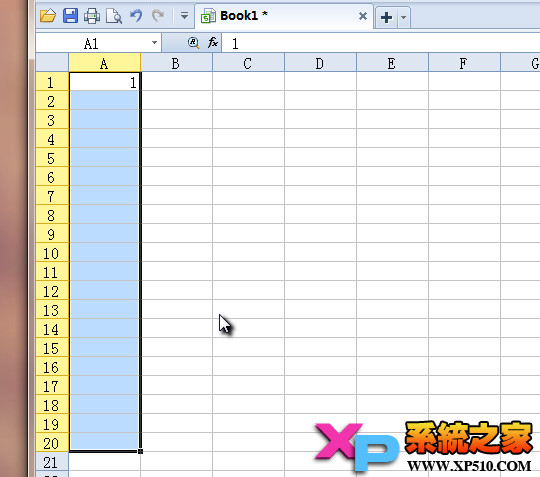
然后我們單擊工具欄中的“行和列”,然后單擊“填充-序列”。
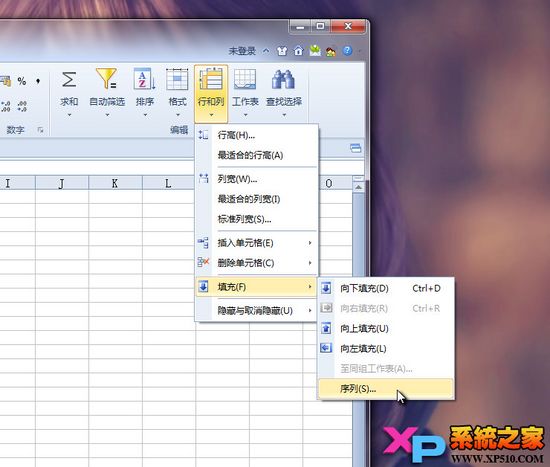
在“序列”中設(shè)置“步長(zhǎng)值”和“結(jié)束值”,這是您要添加的最后一個(gè)序列值,然后單擊“確定”。

好了,WPS表單填充序列完成了!如果我們發(fā)布一點(diǎn)版本,我們會(huì)沒(méi)事的!


本教程到此結(jié)束。






